프리도스 노트북 또는 조립용 컴퓨터를 새롭게 구입하신 분들, 또는 기존 시스템을 포맷하고 운영체제를 재설치하려는 분들 중에서 윈도우 설치 과정에서 SSD가 인식되지 않는 문제가 종종 발생하고 있습니다. 특히, 설치 과정에서 “드라이브를 찾을 수 없습니다”라는 오류 메시지가 나타나며 설치가 진행되지 않는 상황이 빈번히 보고되고 있습니다.
예전 시스템이나 SATA 방식의 SSD를 사용할 때는 이런 문제가 상대적으로 드물었지만, 최근 출시된 최신 노트북이나 데스크탑에서는 M.2 NVMe SSD가 보편화되면서 이러한 드라이브 인식 오류가 훨씬 더 흔해졌습니다. 이는 최신 하드웨어가 사용하는 저장 장치 관리 기술들과 윈도우 설치 미디어에 포함된 드라이버 간의 호환성 문제에서 비롯됩니다. 특히 인텔 11세대 이상 CPU에서는 VMD(Volume Management Device)와 IRST(Intel Rapid Storage Technology) 드라이버가 필수적인데, 기본 윈도우 설치 이미지에는 이 드라이버가 포함되어 있지 않아 SSD가 제대로 감지되지 않는 경우가 많습니다.
이외에도, BIOS 설정이 적절하지 않거나 저장장치의 초기화 상태, 펌웨어 불일치, 혹은 하드웨어 자체 결함 등 다양한 원인이 복합적으로 작용할 수 있어 문제 해결을 위해서는 다각도의 점검과 조치가 필요합니다. 최신 시스템에서 SSD 인식 문제를 해결할 수 있는 인텔 IRST 드라이버 적용 방법을 다룰 예정입니다.
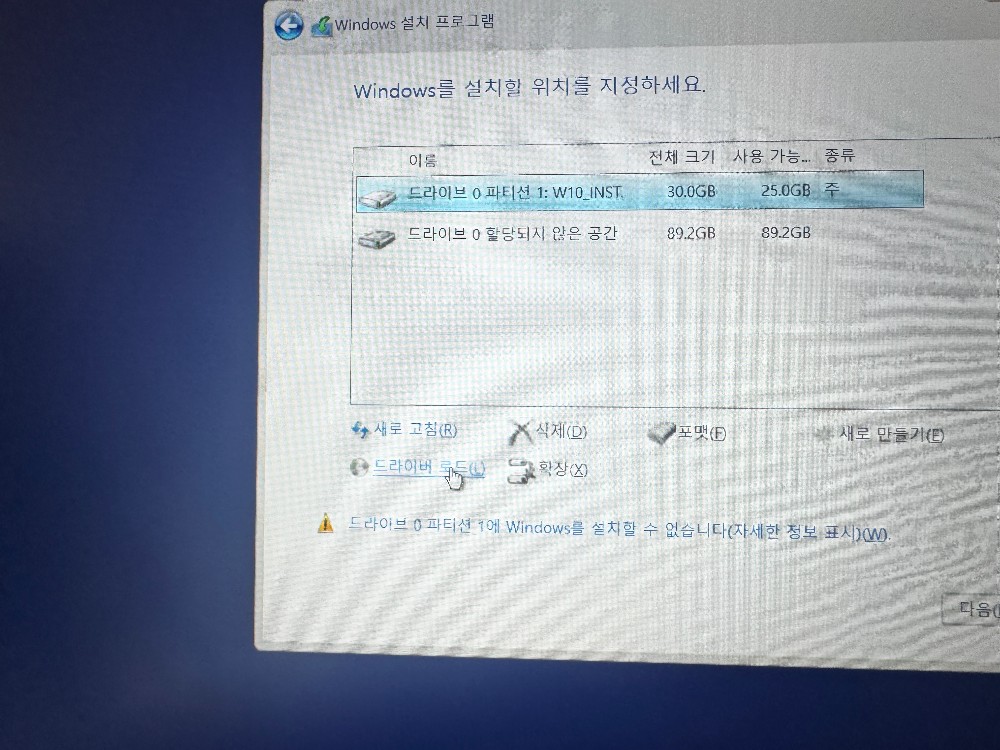
제가 최근에 지인 부탁으로 노트북 포맷 및 윈도우 설치 부탁을 받았는데 윈도우를 설치하려고 하니 OS가 설치된 외장 SSD를 제외하고는 아무런 파티션 정보가 나오질 않아 당황을 했었습니다.
조금만 찾아보니 이 문제를 인텔 RST 또는 IRST 드라이브로 간단하게 해결하는 방법을 있어 공유를 해보고자 합니다.
인텔 최신 CPU에서 SSD 인식 오류가 발생하는 원인은?
인텔 최신 CPU 11세대 이상에서 SSD 인식 오류가 발생하는 주요 원인은 인텔의 저장장치 관리 기술인 VMD와 IRST 드라이브 미적용에 있습니다.
인텔 11세대 부터 고속 PCIe 저장장치 관리를 위해 VMD 라는 새로운 기술을 도입을 했습니다. 이 기술은 고속 저장장치를 제어하지만, 일반적인 윈도우 설치 미디어에는 이 VMD를 인식할 드라이버가 기본적으로 탑재되어 있지 않다 보니 윈도우 설치 과정에서 SSD가 감지되지 않고 “드라이버를 찾을 수 없습니다” 라는 오류가 뜨는 이유입니다.
| 세대 | CPU 네이밍 | 인식 오류 발생 |
| 10세대 | 코멧레이크 | 드물게 발생, 대부분 AHCI로 해결 |
| 11세대 | 타이거 레이크 | 문제 발생 (IRST 필수) |
| 12세대 | 엘더 레이크 | 문제 발생 (IRST 필수) |
| 13세대 | 랩터 레이크 | 문제 발생 (IRST 필수) |
| 14세대 | 메테오 레이크 외 | 문제 발생 (IRST 필수) |
윈도우 설치 시 드라이브를 찾을 수 없습니다. 해결해보기!
이 글에서는 윈도우 설치 미디어 제작 방법에 대해서는 별도로 다루지 않습니다. 이 글을 보고 계신 분들은 이미 윈도우 설치 미디어를 제작하셨다는 가정하에 내용을 진행하도록하겠습니다.
각 제조사별 IRST 다운받기
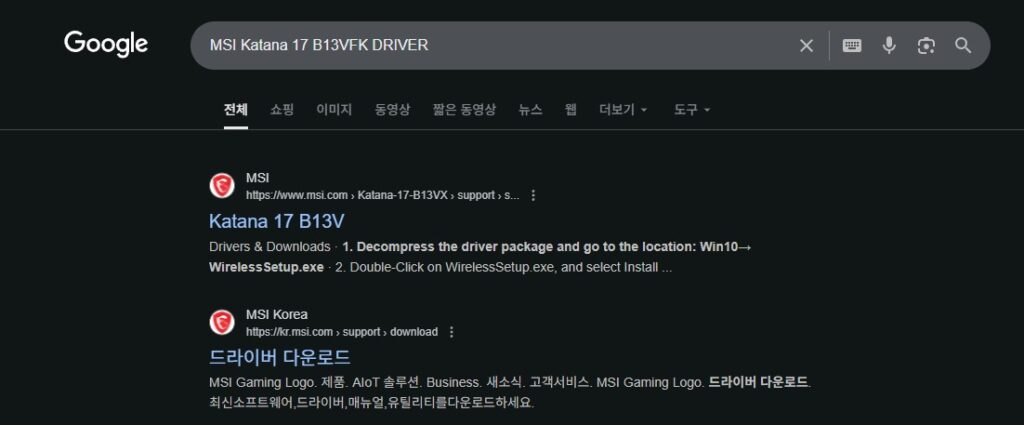
지인에게 부탁받은 노트북은 MSI 카타나 17 B13VFK라는 모델입니다. 해당 모델명을 구글에 검색해 줍니다.
제품명 뒤에 DRIVER 이라고 추가해주시면 더 정확한 검색 결과가 나타납니다.
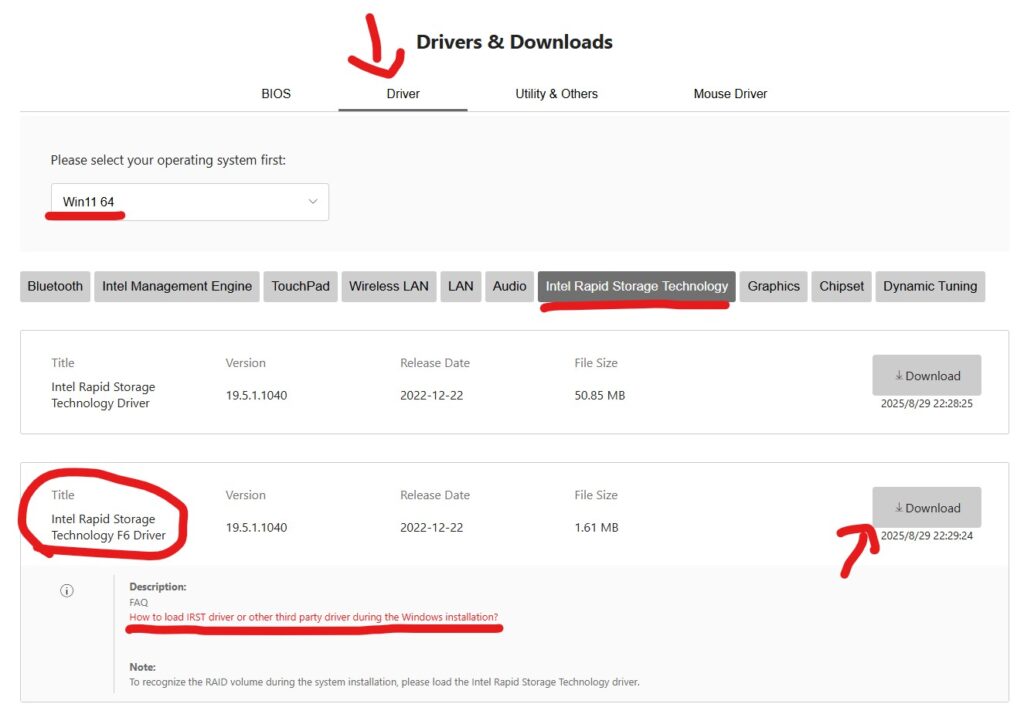
해당 노트북 다운로드 페이지로 접속하시면 위 처럼 나옵니다. 대부분에 제품 다운로드 페이지는 얼추 비슷하게 생겼습니다. 여기서 [Driver]로 가셔서 시스템 운영체제는 ‘Win11 64’로 선택하고 [Intel Rapid Storage Technology]를 클릭하고 들어가면 약자로 IRST 드라이버를 다운로드를 받을 수 있습니다.
첫 번째 파일이 아닌 아래 두 번째 파일인 Intel Rapid Storage Technology F6 Driver를 다운 받으셔야 됩니다.
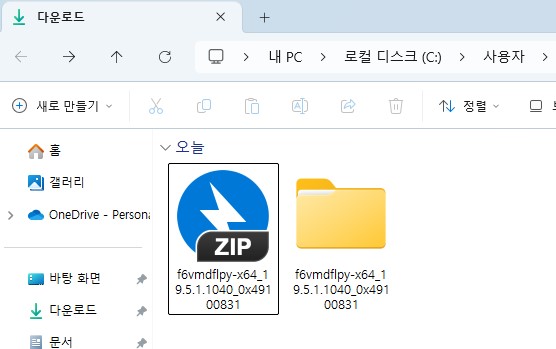
다운받으신 인텔 RST 드라이버를 압축 풀고 그 폴더 통째로 윈도우 설치 디스크 드라이브에 넣어주시면 됩니다.
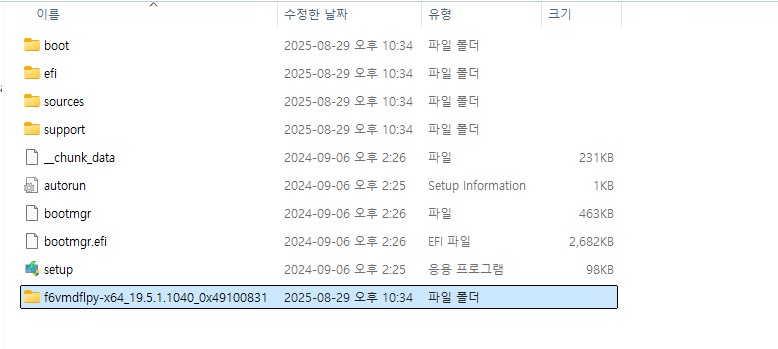
그냥 이런식으로 상위 폴더에 바로 넣어주시면 끝입니다. 따로 뭘 해주거나 설정할 필요는 없습니다.

윈도우 설치 USB 또는 디스크를 노트북에 연결을 해줍니다. 저는 USB 보다 SSD를 좀 더 선호하다 보니 굴러다니는 SSD 하나 외장으로 사용할 수 있게 도와주는 외장하드 변환젠더를 사용했습니다.
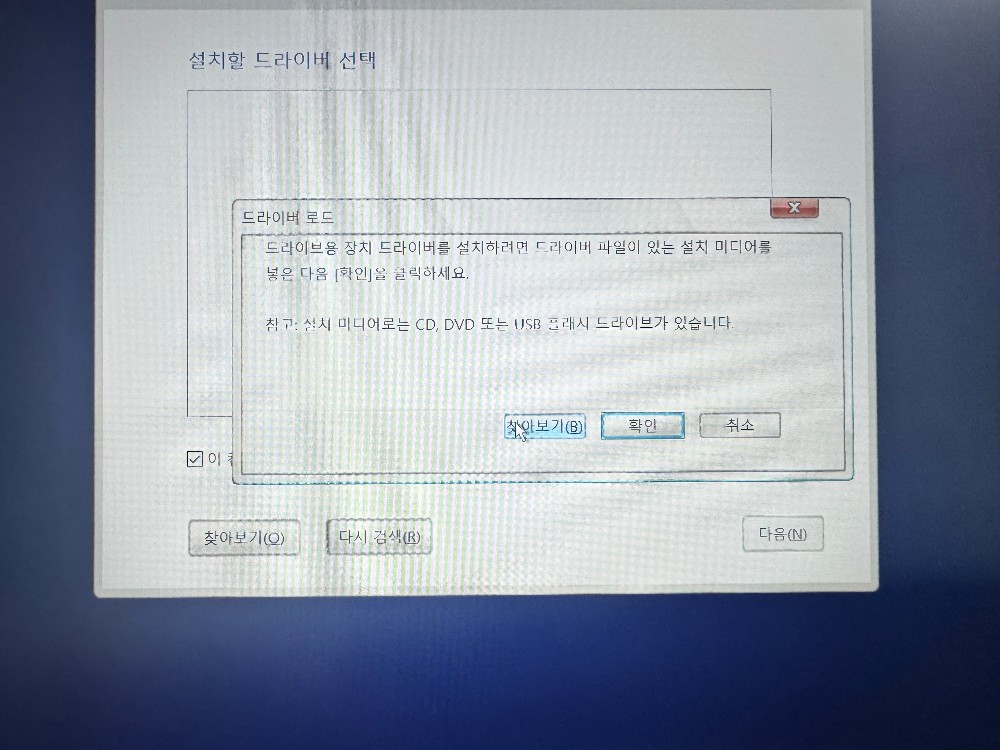
부트 메뉴로 들어가서 설치 디스크를 1순위로 설정하고 접속하고 윈도우 설치 과정에서 ‘설치할 드라이버 선택’란 가지 오셨다면 맨 하단에 [찾아보기] 버튼을 클릭해주시고
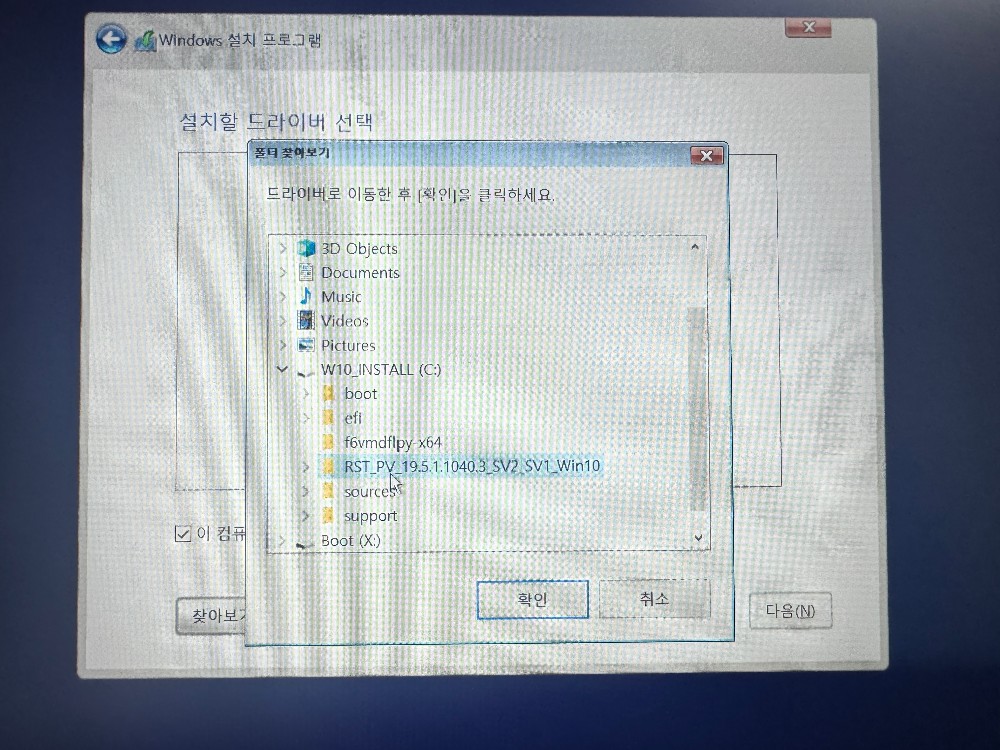
다운받으신 인텔 RST 폴더를 찾아서 클릭하고 [확인] 버튼을 눌러줍니다.
RST는 다운받으신 곳에서 버전과 풀네임이 조금씩 다를 수 있으니 크게 신경쓰지 않으셔도 됩니다. 본인에게 맞는 드라이버를 사용하시면 됩니다.
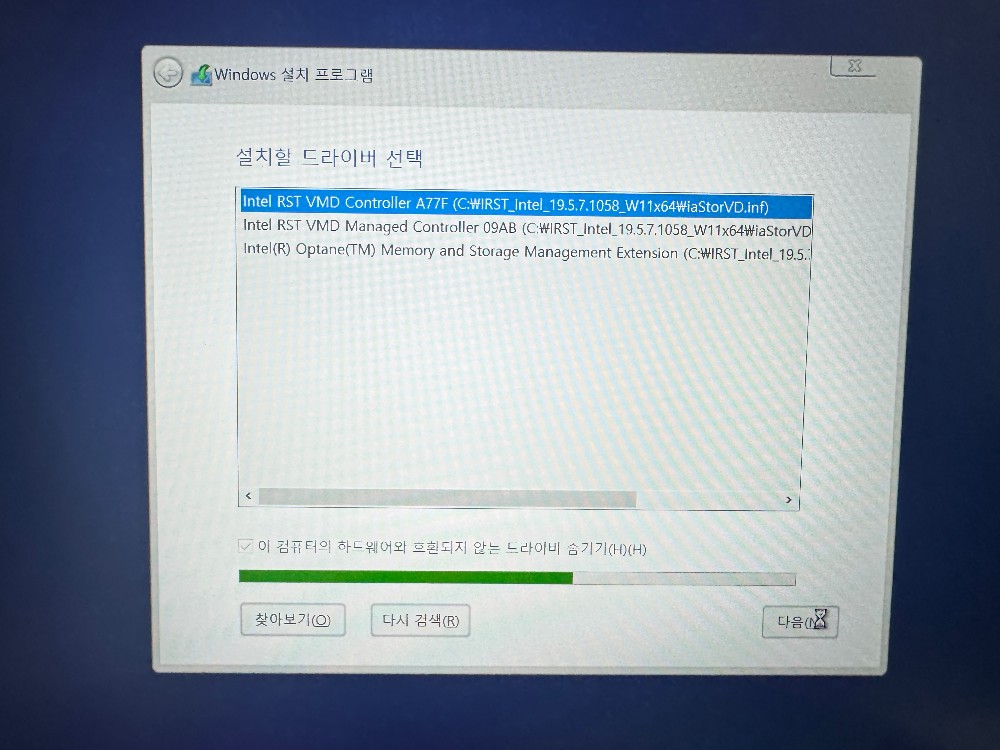
정상적으로 되었다면 위 이미지 처럼 ‘Intel RST VMD Contorller 이라는 inf 확장파일이 보이실 겁니다. 클릭 하고 [다음] 버튼 눌러주시면 이제 정상적으로 안보이던 SSD 디스크 정보 또는 파티션 드라이브가 보이실 겁니다.
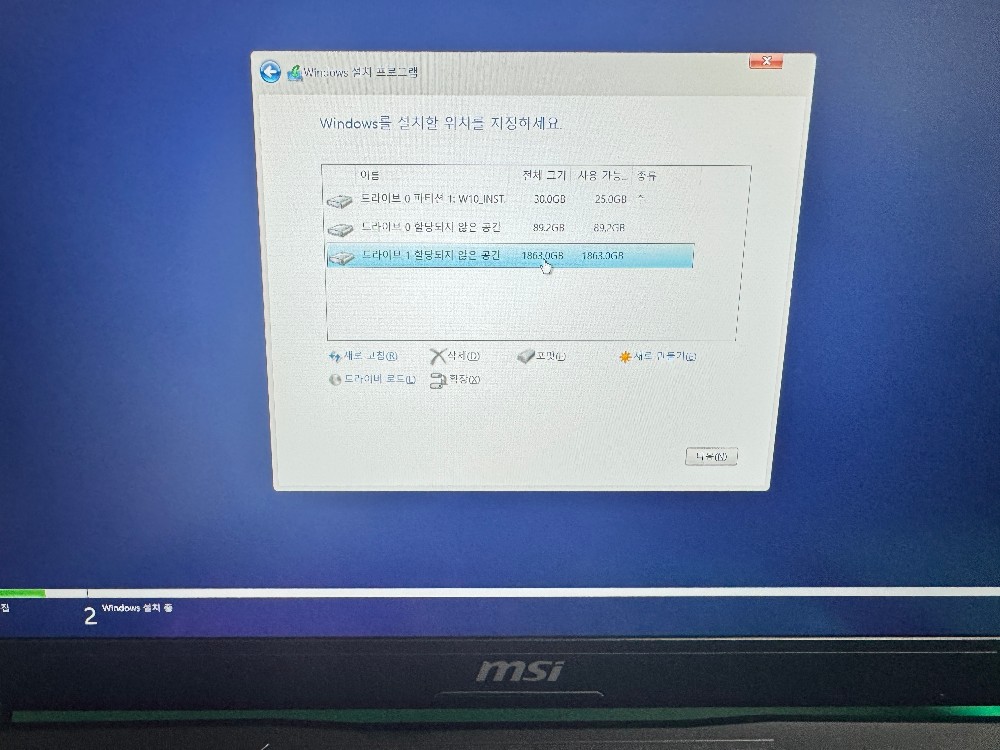
해당 MSI 노트북에는 2TB M.2 NVMe가 탑재되어있었는데 정상적으로 드라이브 정보가 표기되는 걸 확인할 수 있었습니다.
윈도우 설치 시 SSD 인식 오류 해결 법 주의사항
Tip. 드라이버를 불러왔는데도 드라이브 정보가 뜨지 않을때!
드라이버 버전이 해당 시스템과 호환되지 않는 경우도 종종 있습니다. 본인이 사용하는 노트북/메인보드 공식 모델명에 맞는 최신 IRST 드라이버가 맞는지 확인하고 다시 시도해보세요.

